-
Cómo retrasar el envío de un correo electrónico de Lotus Notes
-
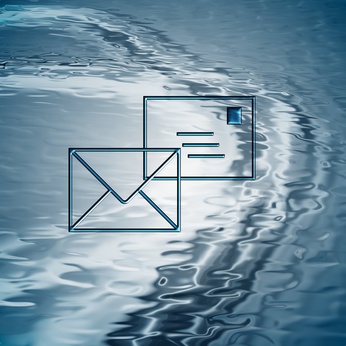
En Lotus Notes, no es posible escribir un correo electrónico y luego programarlo para que se envió en un momento específico en el futuro. Al redactar un correo electrónico y pulsa el botón "Enviar", el correo electrónico se almacena en una base de datos "de correo saliente" en su computadora. Cuando una conexión a un servidor de Lotus Notes está disponible, el mensaje se entrega al servidor como parte del proceso de replicación de Lotus Notes normal. Mientras que la entrega de correo electrónico no puede ser programado para una hora específica, hay dos maneras de retrasar la entrega de un correo electrónico al servidor de Lotus Notes.Instrucciones
Uso de la carpeta Borrador
1 Componer su correo electrónico como lo hace normalmente y haga clic en el botón "Guardar" en lugar de hacer clic en el botón "Enviar". Esto ahorrará su correo electrónico en la carpeta "Borradores" de su base de datos de correo electrónico de Lotus Notes. Las notas no van a poner el correo electrónico en el archivo "Servidor de correo saliente" para la entrega.
2 Cuando esté listo para enviar el correo, abrir su archivo de correo electrónico Lotus Notes, haga clic en la carpeta "Borradores" en el panel de navegación de la izquierda. El panel principal ventana mostrará todo el correo electrónico que haya guardado como borradores.
3 Haga doble clic en el correo electrónico en el panel principal para abrir la ventana y haga clic en el botón "Enviar". Esto moverá su correo electrónico de la carpeta "Borradores" de su archivo de correo electrónico de Lotus Notes a la base de datos "de correo saliente". El correo electrónico será enviado la próxima vez que Lotus Notes pueden conectarse a un servidor.
Trabajando en modo sin conexión
4 Crear una copia local del archivo de correo electrónico de Lotus Notes. Abrir el espacio de trabajo de Lotus Notes, encontrar el archivo de correo a continuación, haga clic derecho sobre el archivo. En el menú emergente, seleccione "Replica" y luego haga clic en "Nueva réplica." Rellene el cuadro de diálogo réplica de nuevo para especificar una ubicación en el equipo para su archivo de correo local.
5 Crear un nuevo documento "Lugar" para el modo fuera de línea. Abre los Lotus Notes "Contactos", haga clic en "Opciones avanzadas" y luego haga clic en "Conexiones". Haga clic en el botón "Nuevo" y luego haga clic en "Ubicación" para crear un nuevo documento "Lugar" y abrirlo en el "Lugar" editor de documentos. Haga clic en el campo "Tipo de Ubicación" y seleccione "Sin Conexión". Rellene el campo Nombre con un nombre para el nuevo documento "Lugar"; por ejemplo, "fuera de línea". En la pestaña "Correo" de la "ubicación" editor de documentos, haga clic en el campo "Correo de ubicación del archivo" y seleccione "Local". En el campo "Archivo de correo", seleccione una ubicación en su equipo el archivo de correo electrónico de Lotus Notes local. Por lo general, la ubicación predeterminada sugerida por Lotus Notes está muy bien.
6 Cambie al documento "Situación" que acaba de crear haciendo clic en el campo del documento de ubicación en la esquina inferior derecha de la ventana principal de Lotus Notes. El nombre de su nueva ubicación modo fuera de línea aparecerá en la lista emergente. Seleccione su documento de ubicación modo fuera de línea.
7 Componer su correo electrónico como de costumbre. Cuando se trabaja con un documento "Situación" que tiene "Sin conexión", su correo electrónico se llevará a cabo en el archivo de base de datos "del correo electrónico saliente" y no se entregará a un servidor de Lotus Notes. Se llevará a cabo en la base de datos "del correo electrónico saliente" hasta que cambie a un lugar que tiene una conexión con el servidor.
